未检测到您的显卡是一个令人生畏的错误,很难进行故障排除和修复。本指南将帮助您解决问题,无论是 Windows 错误、BIOS/UEFI 错误还是其他问题。

没有检测到显卡?没有人喜欢看到这样的错误,尤其是如果您不是特别精通硬件/软件交互细节的话。别担心,我们是来帮忙的。
未检测到您的 GPU 有多种可能的原因,您可能会在不同的地方遇到此错误,这只会增加混乱。
让我们开始吧!
目录节目
在 Windows 中未检测到 GPU

如果您的 PC 版本看起来像这样但无法检测到您的 GPU,那将是一种耻辱
出现此问题的原因有多种,但当 Windows 自动切换到集成 GPU 时,您会在尝试玩游戏之前注意到它,这非常烦人。诚然,这不应该经常发生,但它说明了这一点。
它也可能由于看似随机的原因而发生,但事实是,对于您 PC 上发生的所有事情都有一个解释,这也不例外。如果您正在玩图形密集型游戏,您的 GPU 可能会过热并暂时关闭。有时,它不会重新上线,让您盯着黑屏。
有关的:游戏的最佳 GPU 温度
幸运的是,大多数现代 CPU(不包括 Ryzen)都带有集成显卡。您可以简单地将您的显示器切换到该输出(您可以在主板的背板上找到它,在所有其他设备输入旁边,例如 USB 或PS/2)。这样,您可以“从内部”解决问题。
启用显卡
此时,您的第一步应该是转到设备管理器,找到您的 GPU,并检查它是否已禁用。您还可以通过单击 GPU 来选择“启用设备”来解决问题。
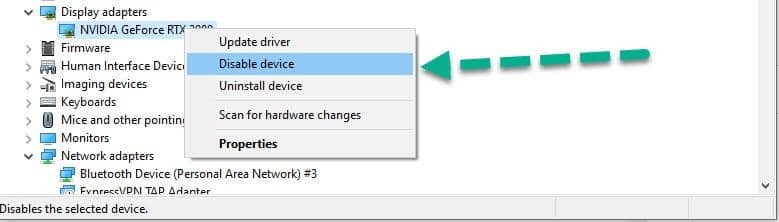
如果 GPU 被禁用,文本将显示“启用设备”
不幸的是,设备管理器也可能无法识别您的独立 GPU,而只会显示集成 GPU 的属性。在这种情况下,您需要检查 BIOS/UEFI,但我们稍后会介绍。
重新安装 GPU 驱动程序
如果出现问题,有时在安装新驱动程序时会出现“未检测到显卡”错误。这可能是驱动程序有问题或新驱动程序与 PC 内的其他组件不兼容;选项太多,无法列出。
声称这些错误纯粹是制造商的过错可能有点不公平。在许多情况下,用户通过下载错误的驱动程序犯了错误。如果发生这种情况,您应该仔细检查您的 GPU 型号并在删除错误安装的驱动程序后下载正确的驱动程序。
AMD的驱动程序安装过程与NVIDIA GPU不同。确保您遵循正确的驱动程序卸载/安装指南。
然而,随着 GPU 技术的进步,制造商开始更喜欢在插入新卡时自动安装 GPU 管理软件的方法。然后,该软件承担更新驱动程序的责任。
此问题也可能在 Windows 更新后发生。通过检查相关的论坛和社区,唯一的解决方案是回滚更新并且在您确定此问题不再存在之前不要安装它。
您还可以重新安装更新,看看是否获得了肯定的结果或需要再次回滚更新。
BIOS/UEFI 问题和修复
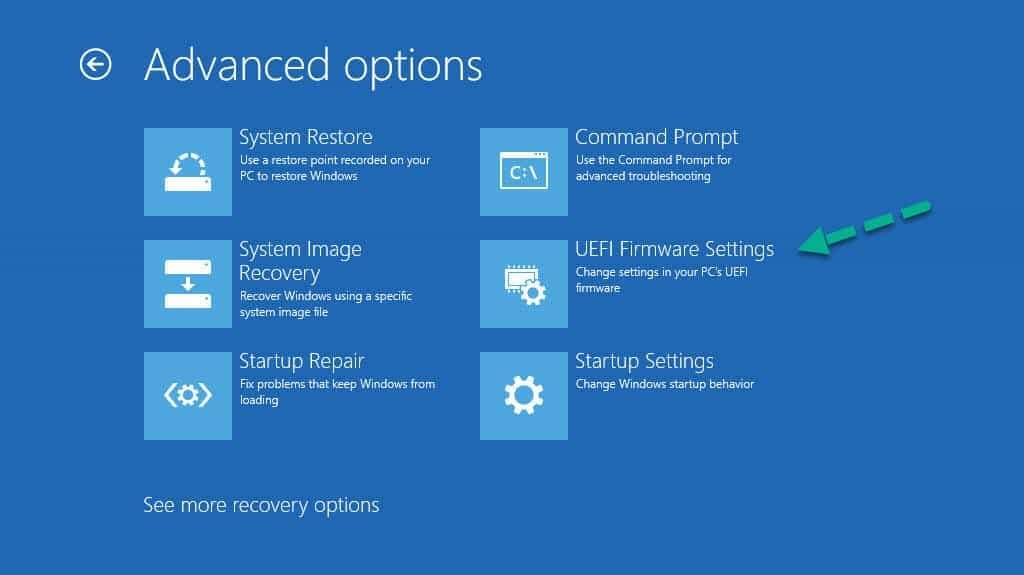
在 Windows 10 中访问 BIOS/UEFI 设置很容易
UEFI是BIOS的继承者。然而,由于 BIOS 在我们的脑海中根深蒂固,它仍然被广泛使用,尽管它现在指的是 UEFI 而不是 BIOS。我们将 UEFI 称为 BIOS 以避免任何不必要的混淆。
BIOS 负责您的硬件,它应该是确定您的 GPU 是否断开连接的第一个逻辑步骤。如果您的显示器没有检测到 GPU 并且只显示黑屏,您可以使用集成 GPU 访问 BIOS。
如果幸运的话,BIOS 会检测到您的独立 GPU,您只需将其状态从禁用更改为启用它即可。如果根本没有检测到您的 GPU 并且 BIOS 将其 PCIe 插槽显示为空,那么您手上的问题就更大了。不用担心。对于每一个 PC 问题,都有一个解决方案。
请记住,不同的主板制造商有不同的 BIOS。此 BIOS 问题的解决方案因主板而异。
如果您似乎找不到启用 GPU 的选项,请参阅主板手册。
在我们开箱之前,最好检查一下您的 BIOS 是否是最新的。这是一个棘手的操作,因此最好仔细遵循主板制造商的说明。即使它是最新的,重新刷新 BIOS 也可以解决问题。
打开案件

卸下 PC 机箱面板通常很容易。图片来源:Gamers Nexus
现在我们正在变得肮脏。如果您从未做过但不要担心,打开箱子可能是一项艰巨的任务,它并没有那么复杂。
首先,您需要检查电源线是否正确插入GPU。即使它们是,由于电缆管理不善(这里没有判断),它们也可能弯曲成一个尴尬的角度,使它们失去联系。
然后,您应该检查您的显卡是否正确放置在 PCIe x16 通道中。判断它是否正确就位的一个好方法是背面 I/O 面板是否紧贴在机箱背面。如果不是,并且 GPU 的后面板和机箱之间有间隙,请尝试在 GPU 上轻轻地向主板施加一点力。
如果 GPU 之前没有正确就位,您应该能够听到“咔哒”声。这意味着 GPU 现在已正确就位。
还有一种标准方法是关闭再打开,这需要您完全移除 GPU,然后再将其放回原处,尽管这不太可能解决问题。
您还应该检查您的PSU是否有足够的功率来处理您的 GPU 的最高要求。作为一般规则,GPU 的基本电源使用量约为 PSU 电源容量的 40%,允许它在执行重型操作时使用 50% 的可用电源。
有关的:最佳 PC 电源计算器
从这里开始,事情只会变得更加严峻。
如果您仍然无法找到问题,您唯一的选择是移除 GPU 并在您确定可以正常工作的另一台 PC 上对其进行测试。
如果 GPU 在那里工作,则系统中的其他硬件可能存在问题。它可能是您的主板、RAM、PSU 甚至 CPU。
这里最简单的解决方案是更换损坏的硬件,这是另一个令人头疼的问题。
如果您的 GPU 也不能在另一台 PC 上工作,那么您只能希望您的保修涵盖发生的任何损坏,否则您将不得不自费修理它。或者,可能是时候寻找新的显卡了。







